
กวดวิชาอัพเกรด Windows 11 โดยไม่สูญเสียข้อมูลคืออะไร?
นี่คือบทช่วยสอนเกี่ยวกับวิธีการอัปเกรดเป็น Windows 11 โดยไม่ทำให้ข้อมูลสูญหาย
ทุกอย่างใช้เวลาประมาณ 30 นาที และการตั้งค่า แอปพลิเคชัน แม้กระทั่งสิ่งที่คุณมีบนเดสก์ท็อปจะยังคงเหมือนเดิม
Windows 11 ใหม่เปิดตัวแล้ว! - อัปเกรด Windows 11 โดยไม่สูญเสียข้อมูล
เมื่อวันที่ 5 ตุลาคม พ.ศ. 2021 ได้มีการเปิดตัว Windows 11
Windows เวอร์ชันใหม่นี้มาหลังจาก Windows 10 ซึ่งเปิดตัวเมื่อวันที่ 29 กรกฎาคม 2015 จากนั้นเจ้าหน้าที่ของ Microsoft ก็บอกว่าจะไม่มี Windows เวอร์ชันอื่นออกมา
พวกเขาซึ่งเป็นเจ้าหน้าที่ของ Microsoft กล่าวอย่างเสียงดังว่า Windows 10 จะเป็น Windows เวอร์ชันสุดท้ายที่เปิดตัว
ที่นี้ 6 ปีต่อมา เวอร์ชันใหม่ชื่อ Windows 11 เปิดตัว
การอัพเกรดทำได้ง่ายและฟรี
กระบวนการอัปเกรดนั้นง่ายมาก เพราะมีตัวช่วยสร้างที่ปกป้องผู้ใช้จากตัวเลือกที่ซับซ้อน เพียงเปิดโปรแกรมปฏิบัติการและทำตามขั้นตอนต่างๆ
การตั้งค่าและแอปพลิเคชันทั้งหมดจะยังคงอยู่ การเปลี่ยนแปลงหลังจากอัปเกรดเป็นเพียงธีมและวอลเปเปอร์
เงื่อนไขการอัพเกรดเป็น Windows 11
ดังที่ทราบกันดีว่าในการอัพเกรดหรือติดตั้ง Windows 11 ใหม่ จำเป็นต้องปฏิบัติตามข้อกำหนดบางประการ:
- ของมันต้องมี ใบอนุญาตสำหรับ Windows 10
- Windows 10 ต้องมีอย่างน้อย 2004
- คอมพิวเตอร์จะต้อง ฮาร์ดแวร์ที่รองรับ
- พื้นที่ว่างในดิสก์ต้องมีอย่างน้อย 9 GB
Windows 11 ไม่ทำงานบนพีซีใด ๆ
ฉันกำลังเขียนข้อความนี้จากพีซีที่ไม่รองรับ Windows 11
แม้ว่าจะมีประสิทธิภาพเพียงพอ แต่ Microsoft ได้ทำเพื่อให้คุณต้องไปที่ร้านเพื่อซื้อพีซีเครื่องใหม่
แนะนำแล็ปท็อปที่ใช้ Windows 11 และราคาไม่แพง
หากคุณต้องการซื้อแล็ปท็อปราคาไม่แพง และสามารถรัน Windows 11 ได้ ฉันขอแนะนำแล็ปท็อป Asus Vivobook ด้านล่าง
ฉันซื้อมันด้วยเงินของฉันสำหรับลูกสาวของฉันและฉันก็พอใจมาก
ขอแนะนำสำหรับงานทุกประเภทยกเว้นการเล่นเกม แม้ว่าจะสามารถเรียกใช้เกมยอดนิยมได้: CS: GO (ขั้นต่ำ), Minecraft, WOT (ขั้นต่ำ) แต่ก็ไม่สามารถเรียกใช้เกมที่หนักกว่าได้

เป็น…
ข้อดี
- หน้าจอ IPS สว่างมองเห็นได้จากทุกมุม
- ความถี่โปรเซสเซอร์สูงสำหรับ ultraportable
- โปรเซสเซอร์ Intel i3 เจนเนอเรชั่น 11 บน 10nm
- คีย์บอร์ดเรืองแสง
- NVMe SSD เร็วสุด
- เซ็นเซอร์ลายนิ้วมือแบบ capacitive ที่เร็วสุด
- บาง เบา
- การทำความเย็นแบบแอคทีฟที่ค่อนข้างเงียบ
- Wi-Fi เร็ว
- อิสระที่ดี
- แทร็คแพดที่ดี
ข้อเสีย
- ไม่มีปลั๊กอีเธอร์เน็ต
- ช่องเสียบการ์ดคือ Micro SD
วิธีอัปเกรดจาก Windows 10 เป็น Windows 11 และวิธีดาวน์โหลดอิมเมจ ISO
ครั้งแรกที่คุณต้องดูว่าพีซีของคุณเข้ากันได้กับ Windows 11 หรือไม่ ในการดำเนินการนี้ ให้ดาวน์โหลดเครื่องมือ ที่นี่ มันเกิดขึ้น.
Pe ลิงค์นี้ เข้าไปแล้วคุณจะพบสามตัวแปร อย่างแรกคือสำหรับการอัพเกรดและอีกสองอันสำหรับสร้างแท่งกับ Windows 11 และสำหรับดาวน์โหลดอิมเมจ ISO ด้วย Windows 11
ดาวน์โหลดเครื่องมืออัปเกรดและทำตามขั้นตอน
บทเรียนที่คล้ายกัน





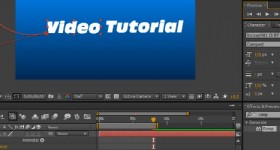







สวัสดี Cristi ฉันยังมี Asus VivoBook X512FA ด้วย และเมื่อฉันได้รับมา ฉันตกใจมากที่หาขั้วต่อ RJ45 ไม่พบ และฉันเห็นในกล่องว่าฉันได้รับขั้วต่อ USB ที่มี RJ45
ตอนนี้ปัญหาคือบน RJ45 usb ความเร็วบนเน็ตนั้นแย่มากเนื่องจากฉันมีเน็ต 1GB บนไฟเบอร์และเขาด้วยสายเคเบิลนั้นไม่เกิน 100-200 mbps และบน WiFi พวกเขาถึง 600 -700 Mbps.
ดังนั้นตัวเชื่อมต่อ RJ54 ที่ขาดหายไปจึงเป็นลบ ในอนาคตฉันจะให้ความสำคัญกับตัวเชื่อมต่อที่แล็ปท็อปมีมากขึ้น
ไม่ดีสำหรับอะไร ชนะ 11!
สวัสดีทุกคน! คำแนะนำของ Cristian เกี่ยวกับ ASUS K413EA Ultraportable Laptop นั้นดี แต่สำหรับผู้ที่ไม่มีแล็ปท็อปหรือผู้ที่มีเงินพอจะสะสมแล็ปท็อปได้ (อันหนึ่งมี win 7 อีกเครื่องหนึ่งมี win 10 อีกเครื่องหนึ่งมี win 11) อย่างไรก็ตาม มันไม่มีประโยชน์อะไรเลยที่จะอัพเกรด windows บนแล็ปท็อป ซึ่งค่อนข้างดีสำหรับตอนนี้ในแง่ของคุณสมบัติ ฉันมักจะคิดว่ามันเป็นการตลาดด้วย
และหากฉันเข้าใจถูกต้อง สามารถติดตั้ง Windows 11 บนคอมพิวเตอร์เกือบทุกเครื่องได้ โดยไม่คำนึงถึงคุณสมบัติขั้นต่ำที่ต้องการ:
https://www.youtube.com/watch?v=-iipsvpGaHA
ดีมาก ฉันติดตั้งแล้ว ฉันชอบที่ฉันมีใบอนุญาตดั้งเดิมและแล็ปท็อป ASUS Rog Strix G15 เวลาในการกลับไปใช้ windows 10 ไม่ใช่ 30 วัน แต่ 10 วันประกาศบนเว็บไซต์ทางการ
ใช่ น้ำหนักของรถบรรทุกถูกวางไว้บนแชสซีของรถยนต์ และทั้งหมดนั้น เพียงเพราะต้องการให้มี "การควบคุมทั้งหมด" ซึ่งส่งผลต่อต้นทุนเพิ่มเติม รถยนต์ทุกคันที่มีอายุต่ำกว่า 2004 จะไม่ได้รับประโยชน์จากแพลตฟอร์มนี้
กว่าด้วยดอกไม้ไฟ ในความคิดของฉัน win 11 จะมีชะตากรรมของ vista อย่างไรก็ตาม มันยังคงเป็นความฝัน